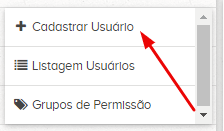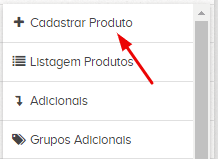O que será feito?
Passo a passo de como configurar o produto diversos para ser utilizado no PDV
Onde será feito?
Retaguarda > Módulo de Cadastros > Cadastro de Produto > Módulo Configurações
Por quem será feito?
- Cliente
- Franquia(casos aplicáveis)
Como será feito?
Passo 1 – Acessar a retaguarda através do site https://acesso.memocashweb.com/ e logar com suas informações de ID, Usuário e Senha.
Selecionar o módulo de “Cadastros”.
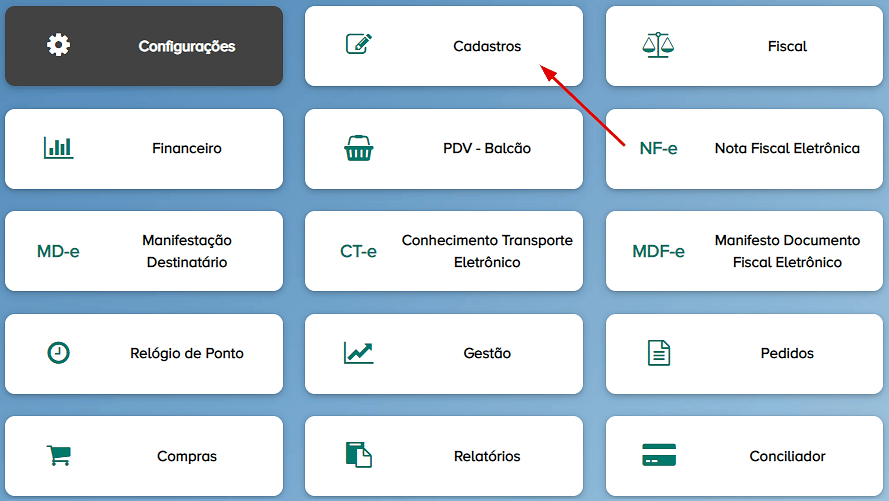
Passo 2 – No menu, selecione a opção “Produtos” e em seguida a opção “Cadastrar Produto”.
Passo 3 – Na tela de cadastros você irá informar a descrição e valor do produto.


No fim da página clique em “Confirmar”.
Passo 4 – Após ajustado o produto diversos, volte a tela inicial do sistema e selecione o módulo de “Configurações”.

E em seguida a opção “Configurações”:
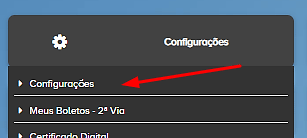
Passo 5 – Vá até a parte de “Configurações – Produtos” e no campo de ID Prod. Diversos insira o produto diversos que foi cadastrado.
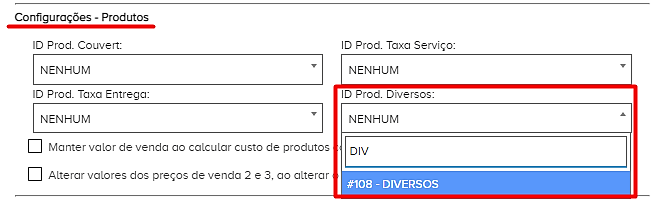
No fim da página clique em “Confirmar”.
Passo 6 – Atualize o Concentrador e abra o PDV logando com informações de usuário e senha.
Na tela inicial aperte a tecla [END] do teclado para lançar o produto diversos, abrirá a seguinte tela:

Nessa tela você poderá lançar o valor desejado do produto e após apertar o [ENTER].